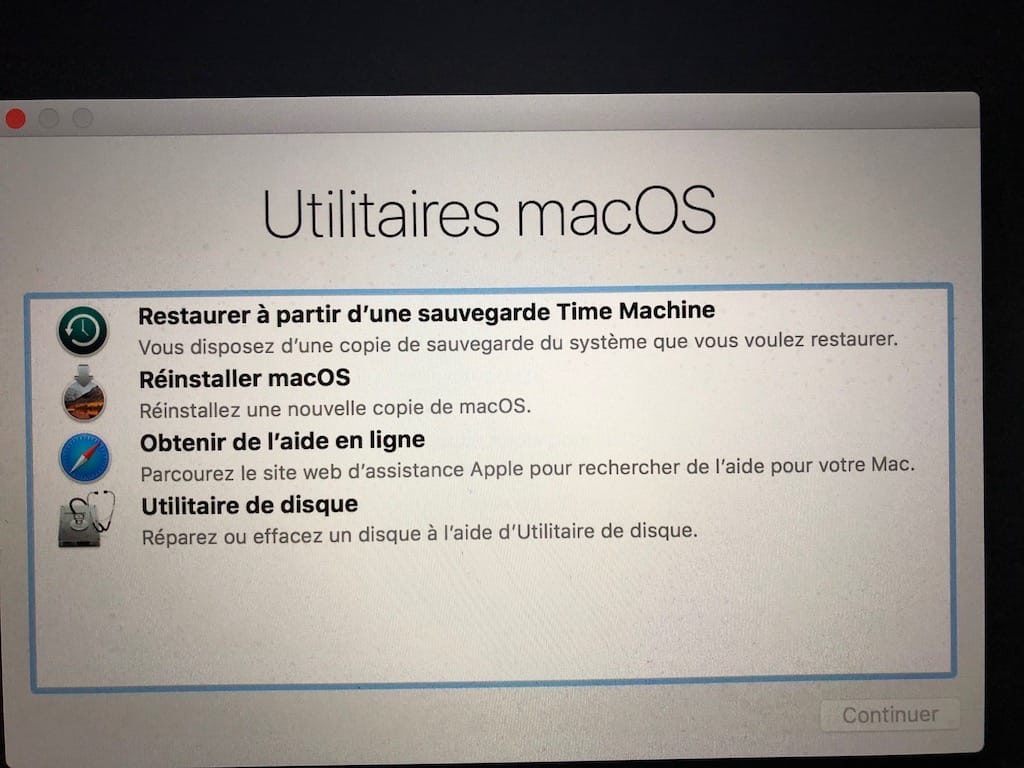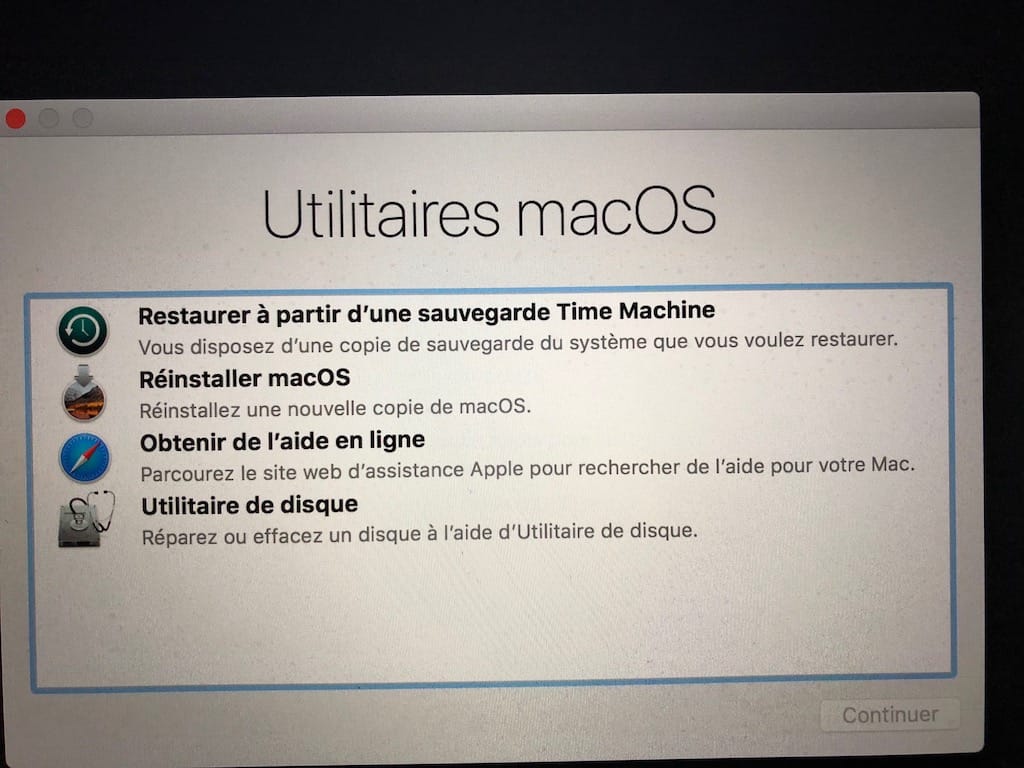
Iniciar tu Mac en modo Recuperación (recuperación de macOS) es un poco como Iniciar en Windows 10 en Modo a prueba de fallos. Simplemente, aquí el modo de recuperación de macOS / Mac OS X es mucho más potente para el usuario y permite muchas acciones. Podrás reinstalar una copia de seguridad de Time Machine, reiniciar tu Mac, reinstalar una nueva copia de macOS, comprobar y reparar tu disco, acceder a la Terminal, a la Utilidad de Red (Wi-Fi/Ethernet), formatear y particionar un disco, obtener ayuda en línea. Aquí hay algunos tutoriales específicos sobre cómo usar el modo de recuperación en Mac:
- Restaurar una copia de seguridad de Time Machine
- Reparar un Mac bloqueado al iniciar
- Reinstala tu Mac como estaba originalmente
- Formatear el disco duro o SSD de su Mac
- Reparar un disco con la Utilidad de Disco
- Restablecer la contraseña perdida de Mac
- Desactivar SIP macOS High Sierra (10.13)
Inicia tu Mac en modo Recuperación: combinaciones de teclas que debes saber!
Para iniciar tu Mac en modo Recuperación, debes encender tu Mac y justo después del tono de inicialización, debes presionar simultáneamente la combinación de las siguientes teclas del teclado según lo que desees:
- Cmd (⌘)+R : Este es el verdadero modo de recuperación por definición, para arrancar en macOS / Mac OS X en la recuperación de macOS.
- Opción (⌥)+Cmd (⌘)+R: Este es el modo de recuperación de Internet que instala la última versión de macOS compatible con tu Mac.
- Shift (⇧)+Option(⌥)+CMD(⌘)+R : Este es un modo que reinstala la versión de macOS suministrada con tu Mac o la versión más cercana a ella que aún esté disponible. Esto sólo funciona en Macs recientes que ejecuten MacOS Sierra (10.12.4 o superior) como mínimo.
- Shift (⇧): Este es el modo seguro de Mac que carga sólo las extensiones de kernel necesarias (como en Windows).
Iniciando tu Mac en Modo Recuperación: ¿No puedes acceder a él?
La partición del modo Recuperación puede ser alterada y es posible que no pueda reiniciarla. En este caso, es necesario reparar la partición de recuperación de su Mac, siguiendo nuestra guía. Por último, tenga en cuenta que el modo de recuperación, incluso si puede ayudarle a salir de una mala situación, no siempre es suficiente. Por eso te remitimos en caso de otros problemas con tu iMac / MacBook / Mac mini / Mac Pro a nuestra carpeta imprescindible: pantalla negra de Mac, candado, signo de interrogación, logotipo de Apple, panel prohibido: ¡las soluciones!
Contenido relacionado
[pt_view id=»4d1dcb4e1j»]